有时您可能会有朋友来访,并询问您的WiFi密码。如何与他人分享WiFi密码?您可以查看下面的逐步指南。本文提供了详细说明如何在iPhone、Android、PC或Mac上分享WiFi密码。
Table of contents Hide 1 如何在iPhone/iPad上分享WiFi密码 2 如何在Android上分享WiFi密码 3 如何在Mac上分享WiFi密码 4 如何在Windows 10/11上分享WiFi密码 5 结论 如何在iPhone/iPad上分享WiFi密码方法1:从iPhone/iPad分享WiFi密码到另一个Apple设备如果您想将WiFi密码从iPhone/iPad分享给另一个iPhone/iPad/Mac,可以按照以下步骤进行操作。
解锁两部iPhone/iPad。确保两台设备的Wi-Fi和蓝牙均已开启,并且靠近彼此。关闭两台设备上的个人热点。确保您在iPhone/iPad上使用Apple ID登录iCloud,并确保您和您的朋友在联系人中保存了彼此的电子邮件地址。准备好后,要求您的朋友尝试连接到您的WiFi网络。他/她会看到一个需要输入密码的提示。然后,您会在iPhone或iPad上看到一个提示,询问您是否要与他/她分享WiFi密码。点击“分享密码”以与朋友分享您的WiFi密码。相关阅读:如何更改WiFi密码 – 7个详细步骤(PC/Mac/Android/iOS)
方法2:手动查找并分享iPhone/iPad上的WiFi密码如果在方法1中没有看到“分享密码”的弹窗,您可以手动查找WiFi密码并与其他设备分享。
在iPhone或iPad上点击“设置”。点击“WiFi”。点击已连接WiFi旁边的“i”图标。点击“密码”,用您的Face ID或Touch ID验证身份,显示隐藏的WiFi密码。然后,您可以复制WiFi密码,分享给Mac、Android或Windows设备。提示:
要获得快速、安全、稳定和私密的网络,您可以使用闪连VPN (LightningX VPN)。该VPN可以更改您的IP,加密您的在线数据,保护您的隐私,解锁全球网站/应用/服务,并在70多个国家提供2000多个服务器。支持Android、iOS、PC、Mac、TV、Linux、Chrome、Firefox、Edge等。
免费下载 闪连VPN 方法3:在iOS 18设备上使用Apple的密码应用如果您的iPhone/iPad运行iOS 18,您还可以使用Passwords app(iOS 18中新功能)与朋友分享WiFi密码。
在您的iOS 18设备上打开密码应用。点击WiFi选项,会打开一个页面,显示您保存的所有WiFi网络。搜索您要分享密码的目标WiFi网络。您当前连接的网络应该列在顶部。选择目标网络,点击“显示网络二维码”。其他人可以用任何设备扫描二维码以连接您的WiFi。或者,您可以在密码应用中打开目标网络,点击右上角的分享按钮,复制并发送您的WiFi密码给其他人。如何在Android上分享WiFi密码打开Android手机上的“设置”应用。点击“WiFi”或“WLAN”。点击您已连接的WiFi,或点击WiFi网络旁边的齿轮图标。点击“分享”按钮,您将看到一个二维码。然后,您的朋友可以用他们的设备扫描二维码以自动连接到您的WiFi。或者,他们可以输入二维码下方以明文显示的WiFi密码。如何在Mac上分享WiFi密码如果您想在Mac上查找WiFi密码并与他人分享,您可以尝试以下三种方法。
方法1:在Mac上查找WiFi密码并发送给他人点击Mac顶部菜单栏的WiFi图标,选择“Wi-Fi设置”。或者,您可以点击Apple > 系统设置 > Wi-Fi。点击已连接WiFi旁边的圆圈图标,选择“复制密码”。然后,您可以将WiFi密码粘贴到任何消息应用中发送给您的朋友。方法2:尝试使用钥匙串访问应用按Command + Space打开Mac Spotlight搜索。输入“钥匙串访问”,选择钥匙串访问应用打开它。在钥匙串访问应用中,搜索目标网络的名称。双击目标网络。在弹出窗口中勾选“显示密码”框。输入您的Mac管理员密码。然后您可以看到WiFi密码并与他人分享。方法3:从Mac分享WiFi密码到其他Apple设备按照上述iPhone密码分享部分的第1种方法进行相同操作。准备好后,要求您的客人尝试连接到您的WiFi。您会在Mac上看到一个提示,询问您是否要分享WiFi密码。点击“分享”以与朋友分享。如何在Windows 10/11上分享WiFi密码在Windows 10/11 PC上,您需要手动查找WiFi密码并与他人分享。请查看以下两种方法。
方法1:从设置应用查找并分享PC上的WiFi密码点击开始 > 设置打开Windows设置应用。点击“网络和Internet”。点击“网络和共享中心”。点击您当前的网络。点击“无线属性”按钮。点击“安全”标签。在“网络安全密钥”下勾选“显示字符”框。然后您可以看到WiFi密码。您可以复制并发送给其他人。他们可以在自己的设备上输入密码以连接到您的WiFi网络。方法2:使用CMD查找并分享PC上的WiFi密码按Windows + R,输入cmd,按Ctrl + Shift + Enter打开提升的命令提示符。在命令提示符窗口中,输入命令netsh wlan show profiles,然后按Enter以显示PC上所有可用的网络。接下来,输入命令netsh wlan show profile NetworkName key=clear。将“NetworkName”替换为您的WiFi网络名称。按Enter显示您的WiFi密码。然后,您可以复制并与他人分享密码。结论在iPhone、Android、PC和Mac上分享WiFi密码非常简单。本文介绍了一些方法,使这一过程变得轻松和安全。祝您在WiFi下愉快上网!
如果您需要一个快速、安全和稳定的VPN来使用在iPhone、Android、PC、Mac或TV上,可以使用闪连VPN (LightningX VPN)。